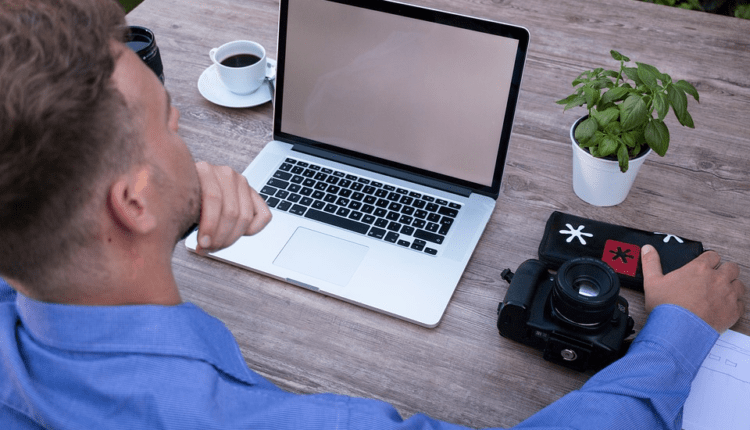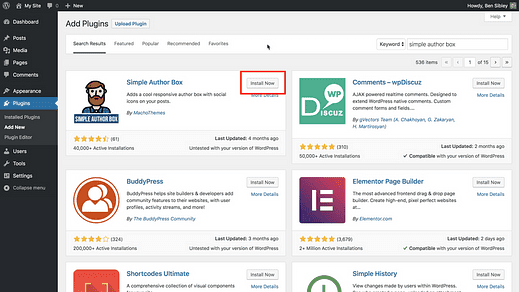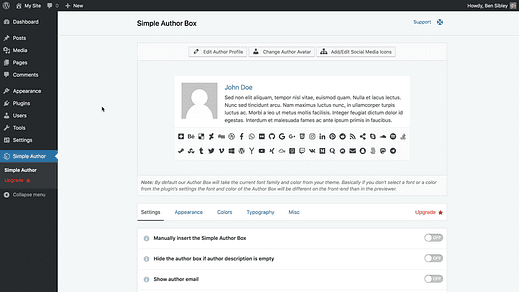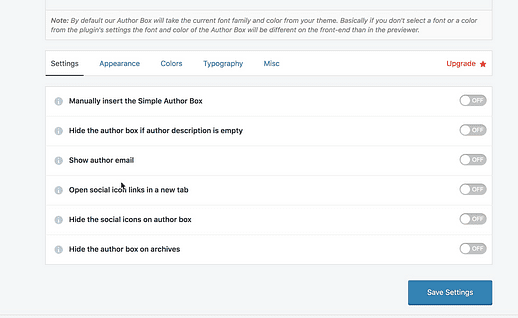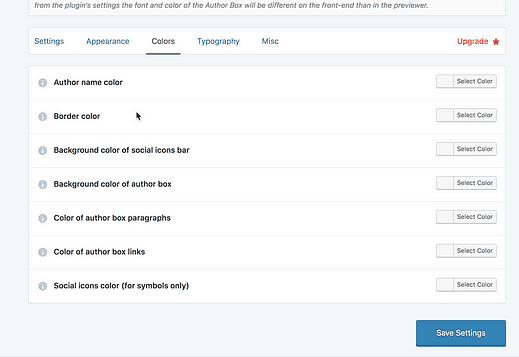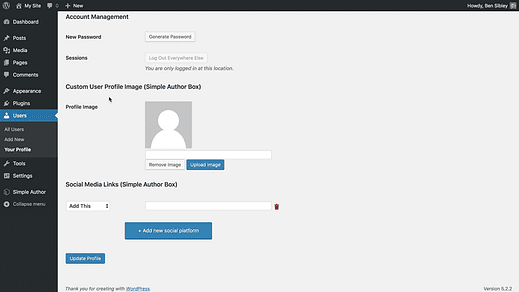Hur man lägger till en författarebiografi till dina WordPress-inlägg
Ge dig själv lite kredit!
En bio är ett utmärkt komplement till dina inlägg och kommer att stärka ditt personliga varumärke och bygga ditt inflytande online.
Om du regelbundet har gästaffischer är en författares biobox efter innehållet ett bra sätt att belöna dem med en plats för att marknadsföra sina egna erbjudanden och sociala profiler. Det gör det också tydligt vem som skrev varje inlägg på din webbplats.
I det här inlägget kommer du att lära dig hur du lägger till en författares bio till inläggen på din WordPress-webbplats med hjälp av Simple Author Box-plugin.
Om du hellre vill titta på en video än att läsa instruktionerna, titta på den här videohandledningen från vår Youtube-kanal:
Prenumerera på tävla teman på Youtube
Det första steget är att installera och aktivera insticksprogrammet Simple Author Box.
Det som är bra med Simple Author Box är att det är lätt att konfigurera, och mallarna ser snygga ut med de flesta teman.
För att komma igång, sök efter "simple author box" via Plugins-menyn för att hitta och installera den.
När du har installerat insticksprogrammet kommer du att hitta en ny inställningsmeny för Simple Author som lagts till på din administratörspanel.
I inställningsmenyn kan du se en förhandsvisning av hur rutan kommer att se ut. Det använder falskt utfyllnadsinnehåll som standard, inklusive alla tillgängliga sociala ikoner. Överst finns länkar för att redigera din profil, ändra din avatar och redigera sociala ikoner.
Under förhandsgranskningen av författareboxen hittar du inställningar för att styra var den visas på din webbplats och anpassningsalternativ för färger, typografi och allmänt utseende.
Här är en närbild av skärminställningarna:
Och här är en snabb titt på de tillgängliga färgalternativen:
Innan du justerar några inställningar ser författarrutan redan bra ut.
Så här ser det ut med Unlimited-temat
Stilalternativ är trevliga, men det viktigaste att uppdatera är bion som visas i rutan.
Hur du redigerar din bio
Det jag gillar med Simple Author Box är att det inte skapar ett eget system för att hantera bios. Snarare integreras det med alternativen som redan är inbyggda i WordPress.
För att redigera informationen i författarrutan kan du besöka menyn Användare > Din profil. Scrolla ner lite så hittar du avsnittet Biografisk information som finns på alla WordPress-webbplatser.
Du kan hitta alternativet att ändra ditt namn ovanför biografisektionen
Medan WordPress normalt kräver att du använder Gravatar för din profilbild, lägger Simple Author Box-pluginet också till en anpassad bilduppladdning för din avatar.
Du kan också se avsnittet med ikoner för sociala medier ovan, där du snabbt kan lägga till länkar till alla sociala profiler du vill marknadsföra i din författarbox.
När du har angett en anpassad bio, laddat upp en profilbild och lagt till länkar till dina sociala profiler kommer din författarbox att vara komplett.
Författarbiografi tillagd
Medan vissa teman, som Challenger, inkluderar en författarbox, har de flesta teman inte den här funktionen. I det här fallet kan du enkelt lägga till en författares bio till dina inlägg med ett plugin som Simple Author Box.
När du har installerat Simple Author Box tar det bara några minuter att fylla i din profil.
Om du vill fortsätta att förbättra din webbplats, följ vår ultimata guide om WordPress-webbplatsanpassning.
Jag hoppas att den här guiden hjälpte dig att få en vacker bio som visas på din WordPress-webbplats, och tack så mycket för att du läste.